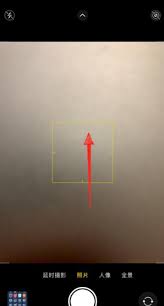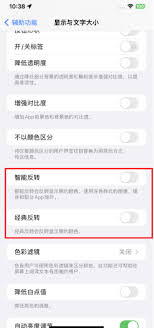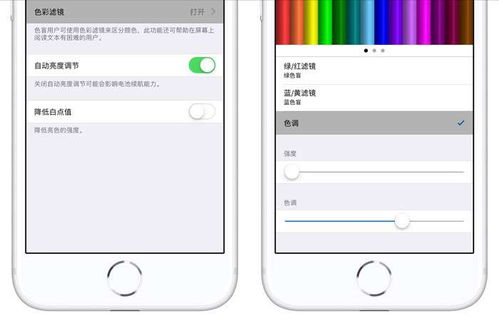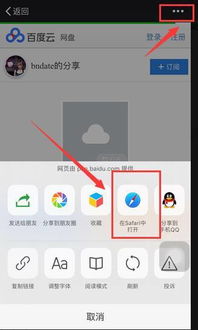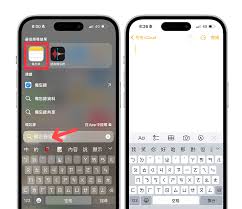随着科技的发展,各种便捷的分享功能越来越受到人们的喜爱。其中,苹果设备特有的airdrop(隔空投送)功能以其高效、快速的特点成为了用户之间传输文件的首选。然而,许多用户在初次尝试使用airdrop时可能会遇到一些困惑,尤其是在不同型号的手机上如何正确连接和使用这项功能。本文将为您详细介绍如何在手机上连接并使用airdrop。
第一步:确保您的设备支持airdrop
首先,请确认您的iphone、ipad或mac是否支持airdrop功能。一般来说,所有运行ios 7或更高版本的iphone、ipad以及运行os x yosemite或更高版本的mac电脑都支持这一功能。
第二步:打开airdrop功能
在您的iphone或ipad上,打开“控制中心”。您可以通过从屏幕底部向上滑动来访问它。在控制中心中找到airdrop图标,并点击以启用。此时,您可以选择仅对联系人可见或所有人可见。
对于mac用户来说,您需要打开finder,然后点击侧边栏中的“airdrop”,在这里同样可以选择谁可以看到您的设备。
第三步:确保您的设备处于相同网络环境下
虽然airdrop并不严格要求设备必须连接到同一wi-fi网络下,但为了确保最佳性能,建议两台设备尽可能地靠近并且保持在同一网络环境中。
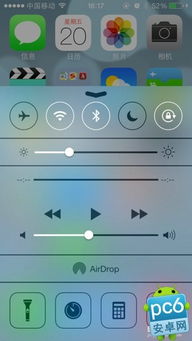
第四步:选择要发送的对象
一旦airdrop功能开启,您就可以开始选择想要发送的文件了。无论是照片、视频还是文档,只需长按或右键点击文件,然后选择“分享”选项,接下来从出现的列表中选择目标接收设备。
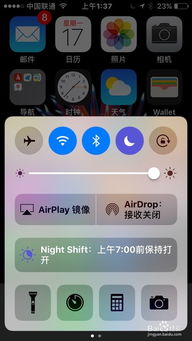
第五步:接收文件
当另一台设备发送文件时,您会收到一个通知。点击通知后,您可以预览文件内容,并决定是接受还是拒绝。
小贴士
- 确保两台设备之间的距离不要超过9米。
- 请确保双方设备的蓝牙和wi-fi均处于开启状态。
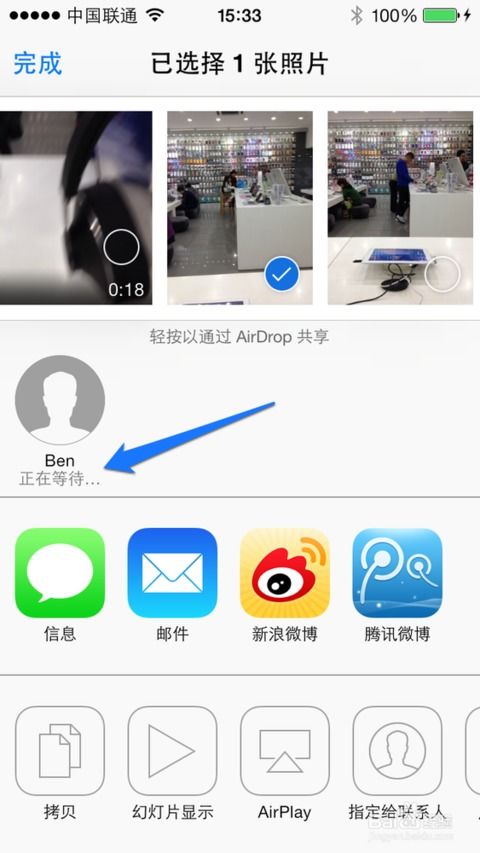
- 如果遇到无法连接的问题,尝试重启设备后再试一次。
通过上述步骤,相信您已经掌握了如何在手机上连接并使用airdrop的方法。airdrop不仅方便快捷,而且安全可靠,是苹果生态系统内文件传输的理想选择。希望本指南能帮助您更有效地利用这一功能,让日常生活变得更加便捷。